تكوين ترحيل DHCP ل IPv4 على موجهات RV016 و RV042 و RV042G و RV082 VPN
الهدف
بروتوكول تكوين الاستضافة الديناميكية (DHCP) هو بروتوكول تكوين شبكة يقوم بتكوين عناوين IP تلقائيا للأجهزة على شبكة حتى يمكنها الاتصال ببعضها البعض. تعد عناوين IP معرفات منطقية لأجهزة الشبكة التي تسمح بالاتصال بين الشبكات. يتم تأجير العنوان لمضيف لفترة زمنية محددة، وبعد انتهاء وقت التأجير، يمكن تعيين عنوان IP هذا لمضيف مختلف. إذا كان لديك خادم DHCP بالفعل، فيمكنك إستخدام الموجه كترحيل DHCP. عندما يرسل العميل الموجه طلب DHCP، سيطلب الموجه بعد ذلك من خادم DHCP توفير عنوان IP للعميل. لا يلزم أن يكون الموجه وخادم DHCP على الشبكة الفرعية نفسها كي يعملا. يعمل الموجه كاتصال بين المضيف وخادم DHCP.
يشرح هذا المقال كيفية تكوين ترحيل DHCP على IPv4 على موجهات VPN RV016 و RV042 و RV042G و RV082.
ملاحظة: في حالة رغبة المستخدم في تكوين خادم IPv4 DHCP، اتبع الخطوات المذكورة في تكوين خادم IPv4 DHCP للمقالة على موجهات RV016 و RV042 و RV042G و RV082 VPN.
الأجهزة القابلة للتطبيق
· الطراز RV016
· الطراز RV042
· الطراز RV042G
· الطراز RV082
إصدار البرامج
· الإصدار 4.2.1.02
تكوين ترحيل DHCP ل IPv4
الخطوة 1. قم بتسجيل الدخول إلى الأداة المساعدة لتكوين الويب واختر DHCP > إعداد DHCP. تظهر صفحة إعداد DHCP:
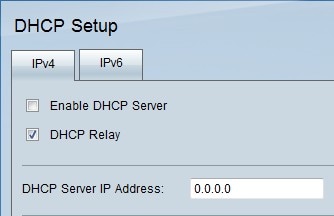
الخطوة 2. انقر فوق علامة التبويب IPv4.
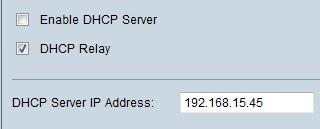
الخطوة 3. حدد خانة الاختيار ترحيل DHCP لتمكين ترحيل DHCP على IPv4.
الخطوة 4. دخلت ال DHCP نادل عنوان في ال DHCP نادل عنوان مجال.
تشكيل ساكن إستاتيكي ip
يتم إستخدام عنوان IP الثابت لتوصيل الموجه بالأجهزة طوال الوقت باستخدام عنوان IP نفسه. عنوان IP الثابت مفيد جدا لأنه يساعد على تحسين الأمان ويسمح بحركة مرور بيانات أفضل بين الأجهزة المتصلة. يشرح هذا القسم كيفية تكوين عناوين IP ثابتة للأجهزة.
TimeAver: هناك طريقتان لإضافة جهاز إلى قائمة IP الثابتة. إذا لم تكن تعرف عنوان IP أو عنوان MAC للجهاز الذي تريد إضافته، فابدأ في الخطوة 1. إذا كنت تعرف عنوان IP وعنوان MAC للجهاز بالفعل، فقم بالتخطي إلى الخطوة 5.

الخطوة 1. انقر فوق إظهار عناوين MAC غير المعروفة. تظهر نافذة إظهار عناوين MAC غير المعروفة.

يتم عرض المعلومات التالية:
· عنوان IP — يعرض عنوان IP للأجهزة المتصلة بخادم DHCP.
· عنوان MAC — يعرض عنوان MAC للأجهزة (المضيف) المتصلة بخادم DHCP.
الخطوة 2. أدخل الاسم الذي ترغب في تعيينه للجهاز في حقل "الاسم".
الخطوة 3. حدد خانة الاختيار تمكين لجميع الأجهزة الموجودة في القائمة التي ترغب في تكوينها بشكل ثابت.
الخطوة 4. انقر فوق موافق لإضافة الأجهزة إلى قائمة IP الثابتة. تظهر الأجهزة المحددة في قائمة IP الثابتة.
الوقت: توضح الخطوات من 5 إلى 9 طريقة أخرى لتعيين عنوان IP ثابت. إذا قمت بتعيين جميع عناوين IP التي تحتاج إليها بشكل ثابت، فقم بالتخطي إلى الخطوة 10.

الخطوة 5. دخلت العنوان ساكن إستاتيكي في العنوان مجال من الأداة أن أنت تريد أن يشكل.
الخطوة 6. أدخل عنوان MAC الخاص بالجهاز بدون أي ترقيم في حقل عنوان MAC.
الخطوة 7. أدخل اسما وصفيا للجهاز في حقل "الاسم" للجهاز.
الخطوة 8. تدقيق يمكن في ال enable مجال أن يعين عنوان ساكن إستاتيكي إلى الأداة.
الخطوة 9. انقر فوق إضافة إلى القائمة لإضافة المعلومات الواردة أعلاه إلى القائمة.


الخطوة 10. (إختياري) لمنع الكمبيوتر من الوصول إلى الشبكة إذا تم تغيير عنوان IP الخاص به، تحقق من حظر عنوان MAC في القائمة بمربع الاختيار عنوان IP غير صحيح.
الخطوة 11. (إختياري) لحظر الأجهزة غير الموجودة في قائمة IP الثابتة، حدد عنوان MAC للحظر غير الموجود في خانة الاختيار القائمة.
قاعدة بيانات DNS المحلية
يحتوي خادم DNS على معلومات حول عناوين IP وأسماء المضيف وأسماء المجالات والبيانات الأخرى. يمكنك إستخدام موجه RV0xx كخادم DNS لأجهزة العميل الخاصة بك.
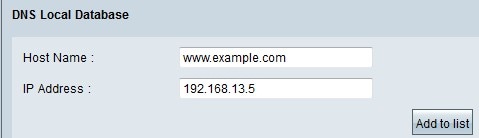
الخطوة 1. أدخل اسم المجال في حقل اسم المضيف.
الخطوة 2. أدخل عنوان IP للمضيف الذي يتوافق مع اسم المجال في الخطوة 1 في حقل عنوان IP.
الخطوة 3. انقر فوق إضافة إلى القائمة لإضافة المعلومات التي تم إدخالها إلى القائمة.
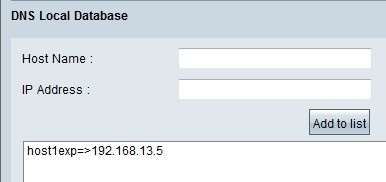
الخطوة 4. انقر فوق حفظ لحفظ التكوين.
محفوظات المراجعة
| المراجعة | تاريخ النشر | التعليقات |
|---|---|---|
1.0 |
11-Dec-2018 |
الإصدار الأولي |
 التعليقات
التعليقات